Как да планирате задача за автоматично изключване на компютъра по зададен график - Windows XP
Отначало си помислих: защо изобщо е необходимо това?
Но моят приятел ми каза, че това също може да ви бъде от полза, например вие можете планирайте задача за изключване на работния компютър в 17:30 всеки ден.
И ако сте забравили да изключите компютъра си, той ще се изключи сам.
Удобно, нали?
Ето защо, експериментирайки малко с планировчика на задачи, успях да възложа такава задача.
Етап 1 - Отиваме при планировчика на задачите.
Графикът е в менюто:
„Старт - Всички програми - Аксесоари - Системни инструменти - Планирани задачи“.
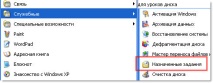
Стъпка 2 - Щракнете върху „Добавяне на задача“.
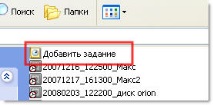
Стъпка # 3 - Щракнете върху "Напред" и преминете към избора за стартиране на програмата.
В списъка с програми изключвам няма да бъде.
Затова предлагам 2 две варианта:
- Първият е да щракнете върху „Преглед“ и на системното устройство в папката с windows \ system32 да намерите и изберете програмата shutdown.exe;
- Второто е да изберете всяка програма от списъка и след това да посочите правилния път до shutdown.exe с необходимия параметър в свойствата на заданието.
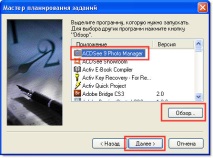
Тъй като втората опция е по-проста и по-бърза, тогава ще я разгледаме.
Изберете всяка програма от списъка и кликнете "По-нататък".
Стъпка # 4 - Посочваме името на задачата и кога тя ще бъде изпълнена.

След това натискаме "По-нататък".
Стъпка # 5 - Конфигуриране по-точно кога да започне задачата.
- Начален час на задачата;
- Кога да започнете задачата (всеки ден, в делнични дни или всеки избран ден);
- Начална дата на това търсене, тези. от коя дата да започнете да изпълнявате тази задача.

След като посочите всички настройки, щракнете "По-нататък".
Стъпка # 6 - Въведете паролата за вашия акаунт.

Не забравяйте да въведете паролата за акаунта си, в противен случай задачата няма да бъде изпълнена.
Ако нямате парола за акаунта си, но трябва да зададете такава задача, тогава паролата трябва да бъде зададена.
Това се прави през „Контролни панели - Потребителски акаунти“.
Стъпка # 7 - Завършване на настройката на задачата.
За да влезете веднага в настройките на тази задача, поставете отметка в квадратчето до "Задайте допълнителни параметри след.".

След това натискаме "Свършен".
Стъпка # 8 - Посочете командата за изключване на компютъра.
В полето "Изпълни" изтрийте пътя към избраната програма и вмъкнете пътя към програмата Изключвам, който е в папката system32 с инсталиран Windows XP.
Къде е параметърът -с означава „Изключване на компютъра“.
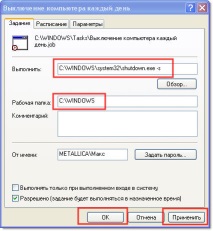
Ако имате инсталиран Windows на друго устройство и в различна папка, например WINXP, тогава трябва да посочите пътя си до папката system32, т.е. C: \ WINXP \ system32 \ shutdown.exe -s .
Същото за полето "Работна папка". В него посочваме папката, в която е инсталиран Windows XP.
В моя случай това е C: \ WINDOWS \
След като посочите всички настройки, щракнете "Приложи" или "ДОБРЕ".
Сега компютърът ви ще се изключи в определеното време.
- Как да предотвратите автоматичното позициониране на иконите и нулиране на настройките за преглед на папки в Windows 10
- Как да деактивирам автоматичното създаване на миниатюри в Windows 7 и Vista
- Икони за Windows XP
- Задача 2, Задача 3 - Контрол и одит
- Как да инсталирам притурки на Windows 8 и 8